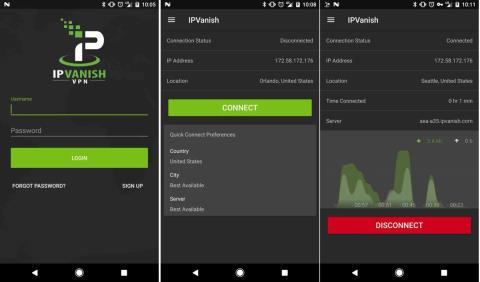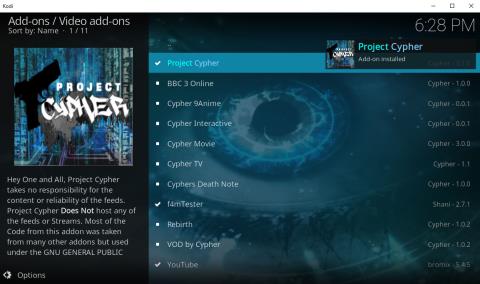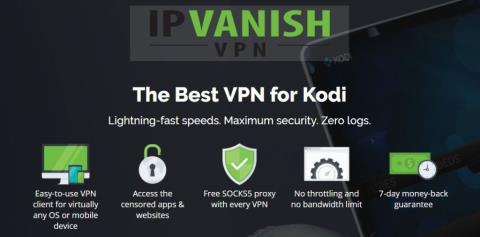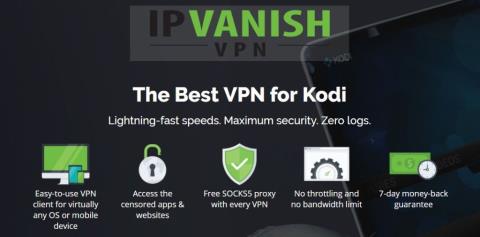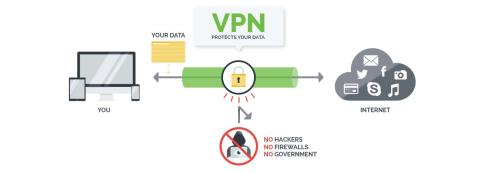ส่วนเสริม TheKingdom Kodi: ดูรายการทีวีและภาพยนตร์ออสเตรเลีย
ออสเตรเลียบางครั้งอาจรู้สึกว่าถูกตัดขาดจากโลกภายนอกเล็กน้อย มันอยู่ห่างไกลจากสถานที่ส่วนใหญ่ และการแยกตัวนี้เป็นหนึ่งใน
โดยทั่วไป มีระบบปฏิบัติการสามระบบที่คุณสามารถใช้เพื่อเรียกใช้ Kodi บนอุปกรณ์ที่จำกัดฮาร์ดแวร์ เช่น Raspberry Pi: LibreELEC, OpenELEC และ OSMC หากคุณไม่แน่ใจว่าสิ่งใดเหมาะกับความต้องการของคุณ บทความนี้เป็นจุดเริ่มต้นที่ดี เราเปรียบเทียบข้อดีข้อเสียและช่วยคุณในการเริ่มต้น ในตอนท้ายของคู่มือนี้ คุณจะสามารถเพลิดเพลินกับการสตรีมเนื้อหาบน Kodi ได้หลายชั่วโมง ดังนั้นอ่านต่อ!
คุณต้องการใช้ Kodi บนแพลตฟอร์มที่จำกัดฮาร์ดแวร์เช่น Raspberry Pi หรือไม่? เมื่อพูดถึงระบบปฏิบัติการ คุณมีตัวเลือกหลักๆ สามตัวเลือก ได้แก่ LibreELEC, OpenELEC หรือ OSMC ระบบปฏิบัติการทั้งหมดนี้ถูกสร้างขึ้นโดยเฉพาะเพื่อให้ทำงานบนฮาร์ดแวร์ที่จำกัด ส่วนใหญ่จะทำงานบนไม่กี่แพลตฟอร์มเท่านั้นและทั้งหมดมี Kodi บางรูปแบบเป็นคุณสมบัติในตัว
ในบทความนี้ เราจะเริ่มด้วยการพูดถึงประวัติของระบบปฏิบัติการทั้งสามนี้โดยสังเขป อย่างที่คุณเห็น พวกมันทั้งหมดมีความเกี่ยวข้องกันในระดับหนึ่ง เราจะใช้ Raspberry Pi เป็นแพลตฟอร์มเปรียบเทียบเนื่องจากระบบปฏิบัติการทั้งสามสามารถทำงานร่วมกันได้ ในกรณีที่คุณไม่คุ้นเคยกับอุปกรณ์นี้ เราจะแนะนำ Raspberry Pi และหารือเกี่ยวกับคุณลักษณะหลัก ข้อดี และข้อจำกัดโดยสังเขป หลังจากนั้น เราจะนำเสนอระบบปฏิบัติการแต่ละระบบ หารือเกี่ยวกับการติดตั้งและการใช้งาน และเราจะจบด้วยการพยายามแสดงความคิดเห็นอย่างตรงไปตรงมาและเป็นกลางว่าตัวเลือกใดในสามตัวเลือกที่ดีที่สุด อย่างที่คุณเห็น อาจมีมากกว่าหนึ่งคำตอบ...
ลด 57% แผนมาตรฐาน 2 ปี
ป้องกันตัวเองขณะใช้ Kodi: ใช้ VPN
ผู้ให้บริการอินเทอร์เน็ตของคุณอาจติดตามกิจกรรมของคุณเพื่อให้แน่ใจว่าคุณไม่ได้ละเมิดข้อกำหนดในการให้บริการ หากพวกเขาสงสัยว่าคุณเป็นเช่นนั้น พวกเขาอาจตอบสนองด้วยการส่งการแจ้งเตือนการละเมิดถึงคุณ ลดความเร็วของคุณ หรือแม้กระทั่งขัดขวางบริการของคุณ VPN จะป้องกันไม่ให้ ISP ของคุณเห็นสิ่งที่คุณทำโดยการเข้ารหัสข้อมูลของคุณ เพื่อประโยชน์เพิ่มเติม การใช้ VPN ช่วยให้คุณเข้าถึงเนื้อหาที่ถูกปิดกั้นทางภูมิศาสตร์ได้โดยการปลอมแปลงตำแหน่งของคุณ
ด้วยผู้ให้บริการ VPN จำนวนมาก การเลือกสิ่งที่ดีที่สุดอาจเป็นงานที่น่ากังวล ต่อไปนี้คือปัจจัยสำคัญบางประการที่ควรพิจารณา ความเร็ว ในการเชื่อมต่อที่รวดเร็ว จะป้องกันการบัฟเฟอร์นโยบายการไม่บันทึกข้อมูล จะปกป้องความเป็นส่วนตัวของคุณเพิ่มเติม การไม่มีข้อจำกัดการใช้งาน จะช่วยให้คุณเข้าถึงเนื้อหาใดๆ ด้วยความเร็วสูงสุด และ ซอฟต์แวร์ที่พร้อมใช้งานสำหรับหลายแพลตฟอร์ม จะช่วยให้คุณใช้อุปกรณ์ใดก็ได้ที่คุณต้องการ
ซ่อนการรับส่งข้อมูล Kodi ของคุณ���้วยNordVPN
หากคุณใช้ Kodi คุณต้องใช้ VPN หยุดทั้งหมด และ VPN ที่ดีที่สุดในตลาดอย่างไม่ต้องสงสัยก็คือNordVPNด้วยเหตุผลสำคัญหลายประการ ประการแรก มีการรักษาความปลอดภัยที่ไม่แตกหักในรูปแบบของการเข้ารหัส AES 256 บิต ซึ่งจะบล็อกความพยายามของบุคคลที่สามในการเข้าถึงข้อมูลของคุณอย่างสมบูรณ์ แม้แต่ ISP ของคุณก็ไม่สามารถตรวจจับทราฟฟิก Kodi ของคุณได้ ซึ่งหมายความว่าพวกเขาจะไม่มีทางควบคุมปริมาณกลับ ซึ่งเป็นสิ่งที่คุณวางใจได้
นอกจากนี้ NordVPN ยังนำเสนอหนึ่งในเครือข่ายที่แข็งแกร่งที่สุดในอุตสาหกรรม โดยมีเซิร์ฟเวอร์มากกว่า 5,800 เครื่องใน 59 ประเทศ สิ่งนี้ทำให้คุณสามารถ "ปลอมแปลง" ที่อยู่ IP ของคุณเพื่อย้ายตำแหน่งแบบดิจิทัลไปยังมุมใดก็ได้ของโลกเพื่อปลดบล็อกเนื้อหาในเครื่อง และในขณะที่คุณเลี่ยงการปิดกั้นทางภูมิศาสตร์ คุณกำลังทำให้ตัวเองตกเป็นเป้าหมายของการโจมตีทางไซเบอร์ที่อาศัยการรู้ที่อยู่ IP ที่แท้จริงของคุณได้ยากมากๆ
NordVPN จึงเป็นตัวเลือกที่ยอดเยี่ยมสำหรับแอปที่เน้นสื่อเช่น Kodi เนื่องจากมันเปิดโลกทั้งโลกของเนื้อหาที่ถูกปิดกั้นทางภูมิศาสตร์ ปรับปรุงประสิทธิภาพ และป้องกันภัยคุกคามต่อความเป็นส่วนตัวของคุณทางออนไลน์ มีให้บริการบนแพลตฟอร์มที่เป็นมิตรกับ Kodi ยอดนิยมทั้งหมด เช่น Fire TV, Android TV box, แท็บเล็ต iOS และอื่นๆ อีกมากมาย NordVPN ไม่เคยจำกัดแบนด์วิธของคุณ การสลับเซิร์ฟเวอร์ ความเร็ว ประเภทการรับส่งข้อมูล – และไม่เคยเก็บบันทึกกิจกรรมของคุณบนเครือข่ายของพวกเขา
อ่านบทวิจารณ์ NordVPN ฉบับเต็ม ของ เรา
ข้อดี
ข้อเสีย
KODI VPN ที่ดีที่สุด: NordVPN เป็นโซลูชันการสตรีมที่ดีที่สุด ปลดบล็อกเนื้อหาระหว่างประเทศในขณะที่ซ่อนทราฟฟิก Kodi ของคุณจากการควบคุม ISP รับส่วนลดสูงสุด 68% สำหรับแผน 3 ปี ($3.71/เดือน) พร้อมการรับประกันคืนเงินภายใน 30 วันโดยไม่ยุ่งยาก
LibreELEC, OpenELEC หรือ OSMC — ประวัติเล็กน้อย
เพื่อให้เข้าใจได้ดีขึ้นว่าอะไรที่ทำให้พวกเขาแตกต่างและมีความคล้ายคลึงกันอย่างไร การมีแนวคิดว่า LibreELEC, OpenELEC หรือ OSMC มาจากไหนจะช่วยให้เข้าใจได้ดีขึ้น ที่เก่าแก่ที่สุดในสามคนนี้คือ OpenELEC มันเริ่มต้นในปี 2009 โดยไม่มีอะไรมากไปกว่า Linux ซึ่งเป็นระบบปฏิบัติการโอเพ่นซอร์สอีกรสชาติหนึ่ง การกระจายนี้ไม่เหมือนใครเนื่องจากเน้นไปที่การรัน XMBC ซึ่งเป็นบรรพบุรุษของ Kodi เป็นหลัก ไม่รวมแพ็คเกจพิเศษที่อนุญาตให้ลีนุกซ์ส่วนใหญ่เปลี่ยนคอมพิวเตอร์ดิบให้กลายเป็นเครื่องที่ใช้งานได้ OpenELEC รวดเร็วและมีประสิทธิภาพและมี XMBC
เมื่อ Raspberry Pi เปิดตัวในปี 2555 (เพิ่มเติมเกี่ยวกับเรื่องนี้ในภายหลัง) มันปรากฏขึ้นอย่างรวดเร็วในฐานะแพลตฟอร์มราคาไม่แพงที่เหมาะสมในการสร้างคอมพิวเตอร์มัลติมีเดีย ดังนั้น ไม่นานนักก่อนที่เราจะเห็น OpenELEC ถูกย้ายไปยังแพลตฟอร์มนั้นซึ่งมีคุณสมบัติที่จำเป็นทั้งหมด ซอฟต์แวร์มีเดียเพลเยอร์ในตัวและความสามารถในการทำงานบนฮาร์ดแวร์ที่จำกัดทำให้เป็นตัวเลือกที่เหมาะสมที่สุด
ถัดมา OSMC OSMC เริ่มต้นจากชื่อ RaspBMC ซึ่งเป็นหนึ่งในสองระบบปฏิบัติการที่มีให้ใน Raspberry Pi เมื่อมันออกมา มันเป็นชนิดของ Raspbian ที่ลดขนาดลง - ตัวเลือก Raspberry Pi OS ดั้งเดิมอื่น ๆ และตัวมันเองเป็นเวอร์ชัน Debian Linux ที่ลดขนาดลง - พร้อมซอฟต์แวร์ XMBC ในตัว
น้องคนสุดท้องในสามคนนี้คือ LibreELEC ซึ่งเพิ่งเปิดตัวในเดือนมีนาคม 2559 เผยแพร่โดยกลุ่มอดีตนักพัฒนา OpenELEC ที่ออกจากโครงการเนื่องจาก "ความแตกต่างที่สร้างสรรค์" ด้วยการที่ OpenELEC เป็นโอเพ่นซอร์ส พวกเขาจึงแยกโค้ดออกเป็นระบบปฏิบัติการของตนเอง มีข่าวลือว่าวันนี้อดีตนักพัฒนา OpenELEC ส่วนใหญ่อยู่กับทีม LibreELEC
แล้ว Raspberry Pi ล่ะ?
เนื่องจากเราจะใช้ Raspberry Pi เป็นแพลตฟอร์มรวมเพื่อเปรียบเทียบระบบปฏิบัติการทั้งสาม เรามาดูกันดีกว่าว่าสัตว์ร้ายตัวนี้เกี่ยวกับอะไร Raspberry Pi เป็นลูกผสมระหว่างคอมพิวเตอร์ที่บ้านเหมือนกับที่คุณอาจใช้อยู่ตอนนี้กับบอร์ดไมโครคอนโทรลเลอร์อย่างที่คุณพบในอุปกรณ์อัจฉริยะมากมาย
ได้รับการพัฒนาในสหราชอาณาจักรโดยองค์กรไม่แสวงหาผลกำไรที่ชื่อว่า Raspberry Pi Foundation เพื่อเป็นเครื่องมือในการสอนวิทยาการคอมพิวเตอร์ขั้นพื้นฐานในโรงเรียนและในประเทศกำลังพัฒนา ชุดคุณสมบัติ การปรับตัว ขนาด และความสามารถในการจ่าย (ประมาณ 35 ดอลลาร์) ทำให้ได้รับความนิยมอย่างมากนอกกลุ่มผู้ชมเป้าหมาย หลายคนมองว่ามันเป็นแพลตฟอร์มที่เหมาะสำหรับแอพพลิเคชั่นทุกประเภท รวมถึงเครื่องเล่นมีเดีย มียอดขายมากกว่า 11 ล้านเครื่องทั่วโลกตั้งแต่เปิดตัวครั้งแรกในปี 2555
Raspberry Pi 3 รุ่น B รุ่นล่าสุดและเป็นที่นิยมมากที่สุดในปัจจุบันนำเสนอคุณสมบัติที่ยอดเยี่ยมและความสามารถในการเชื่อมต่อ มีโปรเซสเซอร์ ARM Cortex-A53 แบบ Quad-core 1.2 GHz, 64 บิต, โปรเซสเซอร์กราฟิก Broadcom VideoCore IV ประสิทธิภาพสูง, RAM 1 GB, วิดีโอ, เสียง, อีเธอร์เน็ต, WiFi และอินเทอร์เฟซ USB มันเป็นอุปกรณ์ที่ทรงพลังและหลากหลาย มีทุกสิ่งที่จำเป็นในเครื่องเล่นสื่อที่ต่อกับทีวี
การปฏิเสธความรับผิด : Tips.WebTech360.com ไม่เอาผิดหรือแนะนำให้ใช้ Kodi หรือส่วนเสริมใด ๆ เพื่อเข้าถึงเนื้อหาที่มีลิขสิทธิ์ซึ่งคุณไม่มีสิทธิ์ เราไม่รับผิดชอบต่อสิ่งที่คุณตัดสินใจทำกับเนื้อหาของบทความนี้ การละเมิดลิขสิทธิ์ไม่ใช่สิ่งที่เราสนับสนุนหรืออนุมัติ และเราขอแนะนำอย่างยิ่งให้ผู้ใช้เข้าถึงเฉพาะเนื้อหาที่พวกเขามีสิทธิ์ตามกฎหมายเท่านั้น ในฐานะผู้ใช้ Kodi คุณต้องดำเนินการเพื่อให้แน่ใจว่าคุณไม่ได้ละเมิดกฎหมายลิขสิทธิ์ใดๆ
ภาพรวมของ OpenELEC
ตามเว็บไซต์ ของ OpenELEC OpenELEC คือ “ …ลินุกซ์ขนาดเล็กที่ใช้ระบบปฏิบัติการ Just Enough (JeOS) ที่สร้างขึ้นตั้งแต่เริ่มต้นเพื่อเป็นแพลตฟอร์มที่จะเปลี่ยนคอมพิวเตอร์ของคุณให้เป็นศูนย์สื่อ Kodi “ นี่คือสิ่งที่อธิบายได้ดีที่สุดว่าระบบปฏิบัติการคืออะไร บางคนอาจโต้แย้งว่ามีความขัดแย้งระหว่าง "สร้างจากศูนย์" และ "ใช้ Linux" แต่สิ่งนี้อยู่นอกเหนือประเด็นของบทความนี้ OpenELEC พร้อมใช้งานสำหรับแพลตฟอร์มจำนวนหนึ่ง รวมถึงคอมพิวเตอร์มาตรฐานที่ใช้ Intel, Raspberry Pi ตลอดจนอุปกรณ์ We Tek, Cubox และ Hummingboard
การติดตั้ง OpenELEC บน Raspberry Pi
เป้าหมายของบทความนี้ไม่ใช่การสอนวิธีการติดตั้งระบบปฏิบัติการ แต่เนื่องจากการติดตั้งมักเป็นการติดต่อครั้งแรกของผู้ใช้และความประทับใจแรกของเขา เราจึงรู้สึกว่าการหารือเกี่ยวกับขั้นตอนที่จำเป็นเป็นสิ่งสำคัญ นี่เป็นเรื่องจริงโดยเฉพาะอย่างยิ่งหากคุณพิจารณาว่านี่คือจุดที่มีความแตกต่างมากที่สุด สิ่งแรกที่คุณต้องทำคือไปที่หน้าดาวน์โหลด OpenELECและดาวน์โหลดอิมเมจซอฟต์แวร์ลงในคอมพิวเตอร์ของคุณ
หน้านี้สร้างความสับสนเล็กน้อย โดยเฉพาะอย่างยิ่งหากคุณยังใหม่ต่อสิ่งประเภทนี้ มันให้คำแนะนำเล็กน้อยว่าควรดาวน์โหลดไฟล์ใด โชคดีที่ลิงก์ที่จุดเริ่มต้นของส่วน Raspberry Pi จะให้คำแนะนำในการติดตั้ง
สำหรับผู้ใช้ทั่วไป กระบวนการนี้จำเป็นต้องติดตั้งซอฟต์แวร์แยกต่างหากเพื่อคลายการบีบอัดไฟล์รูปภาพที่ดาวน์โหลดมา และซอฟต์แวร์เพิ่มเติมเพื่อเขียนรูปภาพไปยังการ์ด SD หรือไดรฟ์ USB เมื่อเขียนอิมเมจแล้ว (หลังจากที่คุณทราบวิธีการทำแล้ว คุณจะไม่พบข้อมูลมากนักเกี่ยวกับสิ่งนี้ในคำแนะนำ คุณจะใช้สื่อที่สร้างขึ้นเพื่อบู๊ตอุปกรณ์และทำตามคำแนะนำในการติดตั้งนี้
การใช้ OpenELEC
หากคุณคุ้นเคยกับ Kodi การใช้ OpenELEC จะเป็นเรื่องง่าย มันบูทเข้าสู่ Kodi โดยตรง ดังนั้นคุณจะไม่รู้ด้วยซ้ำว่ามันอยู่ที่นั่น การใช้ OpenELEC กำลังใช้ Kodi และทุกสิ่งที่สามารถทำได้ใน Kodi สามารถทำได้ใน OpenELEC คุณจะสามารถเพิ่มแหล่งที่มาของไฟล์ในตัวจัดการไฟล์ ติดตั้งที่เก็บข้อมูล และติดตั้งส่วนเสริมใด ๆ โดยใช้วิธีใดก็ได้ที่มีอยู่บน Kodi สมมติว่าคุณคุ้นเคยกับ Kodi อยู่แล้ว การใช้ OpenELEC จะเป็นประสบการณ์ที่น่าพึงพอใจ และเมื่อพิจารณาว่าระบบปฏิบัติการได้รับการล้างข้อมูลซอฟต์แวร์เพิ่มเติมใดๆ แล้ว ทรัพยากรฮาร์ดแวร์ที่มีอยู่ทั้งหมดจะถูกทุ่มเทเพื่อทำให้ประสบการณ์สื่อของคุณดียิ่งขึ้น
LibreELEC ลูกพี่ลูกน้องของ OpenELEC
LibreELEC สร้างขึ้นจากซอร์สโค้ด OpenELEC ดังนั้นจึงค่อนข้างคล้ายกัน ความแตกต่างที่สำคัญคือความถี่ของการอัปเดต นับตั้งแต่เปิดตัวเมื่อ 1 ปีครึ่งที่แล้ว ก็ได้รับความนิยมเพิ่มขึ้นเรื่อย ๆ ทั้งจากผู้ใช้และนักพัฒนา ตารางการอัปเดตของ LibreELEC เป็นไปตาม Kodi อย่างใกล้ชิด ดังนั้นเมื่อใดก็ตามที่คุณลักษณะใหม่ปรากฏใน Kodi LibreELEC จะได้รับการอัปเดตอย่างรวดเร็วด้วย Kodi เวอร์ชันใหม่ นอกเหนือจากนั้นไม่มีความแตกต่างมากนักระหว่างทั้งสอง บางคนอาจโต้แย้งว่าประสิทธิภาพของ LibreELEC นั้นดีกว่า ถ้าเป็นเช่นนั้นก็เป็นเพียงส่วนต่างเล็กน้อยเท่านั้น
หากคุณต้องการเรียนรู้เพิ่มเติมเกี่ยวกับ LibreELEC เราเพิ่งเผยแพร่บทความเกี่ยวกับเรื่องนี้: LibreELEC – ระบบปฏิบัติการที่ปรับแต่งสำหรับ Kodi
การติดตั้งคือจุดที่ LibreELEC เปล่งประกาย
หนึ่งในจุดที่ทีมงาน LibreELEC ใช้เวลาส่วนใหญ่คือการปรับปรุงกระบวนการติดตั้ง ต้องขอบคุณซอฟต์แวร์ชิ้นเล็กๆ ที่เรียกว่าLibreELEC USB-SD Creatorการติดตั้งระบบปฏิบัติการจำเป็นต้องดาวน์โหลดเพียงครั้งเดียวและเพียงไม่กี่คลิก ก่อนอื่นคุณต้องไปที่หน้าดาวน์โหลด LibreELECและดาวน์โหลดซอฟต์แวร์ที่เหมาะสมสำหรับคอมพิวเตอร์ของคุณ
ซอฟต์แวร์ไม่จำเป็นต้องติดตั้ง คุณเพียงเรียกใช้งาน เลือกประเภทฮาร์ดแวร์ที่คุณจะใช้งาน LibreELEC และเวอร์ชันที่คุณต้องการติดตั้ง เลือกการ์ด SC หรือไดรฟ์ USB แล้วคลิกปุ่มเขียน
จากนั้นคุณเพียงแค่ใส่การ์ด SD ที่สร้างขึ้นใหม่ลงใน Raspberry Pi บูตเครื่อง ตอบคำถามการกำหนดค่า 2-3 ข้อ เท่านี้ก็เสร็จเรียบร้อย กระบวนการทั้งหมดใช้เวลาน้อยกว่าสิบนาที
การใช้ LibreELEC
เช่นเดียวกับลูกพี่ลูกน้อง LibreELEC บูตเข้าสู่ Kodi หากคุณรู้วิธีใช้ Kodi คุณจะรู้วิธีใช้ LibreELEC ทุกอย่างจาก Kodi อยู่ที่นั่นและทำงานในลักษณะเดียวกันทุกประการ เมื่อเปรียบเทียบกับ OpenELEC แล้ว ประสบการณ์ของผู้ใช้จะคล้ายกันมากหากไม่เหมือนกัน
OSMC แนวทางที่แตกต่าง
OSMC แม้ว่าจะสร้างขึ้นบนฐาน Linux เช่นเดียวกับระบบปฏิบัติการอีกสองระบบที่กล่าวถึงในที่นี้ แต่ก็แตกต่างกันมาก เช่นเดียวกับเครื่องอื่น ๆ ถูกสร้างขึ้นเพื่อเปลี่ยนคอมพิวเตอร์ให้เป็นศูนย์สื่อ แต่เดิมทีไม่ได้มีไว้เพื่อให้ทำงานบนฮาร์ดแวร์ที่จำกัด และด้วยเหตุนี้จึงเป็นระบบปฏิบัติการที่มีข้อจำกัดน้อยกว่า ในขณะที่ OpenELEC และ LibreELEC ไม่อนุญาตให้คุณรันสิ่งใดนอกจาก Kodi แต่ OSMC เป็นระบบปฏิบัติการเต็มรูปแบบ คุณจะสามารถใช้งานซอฟต์แวร์อื่นๆ ร่วมกับ Kodi ได้ ผู้คนใช้มันเพื่อเรียกใช้เว็บเซิร์ฟเวอร์หรือเซิร์ฟเวอร์สื่อ Plex เป็นต้น OSMC ยังมี App Store เช่น Android หรือ iOS ซึ่งคุณจะสามารถค้นหาซอฟต์แวร์ที่น่าสนใจและมีประโยชน์ได้
สิ่งต่าง ๆ เปลี่ยนไป แต่วันนี้ OSMC จะเรียกใช้ Raspberry Pi, Apple TV หรือ Vero เท่านั้น ในกรณีที่คุณสงสัย Vero เป็นแพลตฟอร์มฮาร์ดแวร์ของ OSMC เอง เป็นกล่องทีวีที่ขายประมาณ 120 ยูโรและอนุญาตให้เล่นวิดีโอ 4K บนทีวีที่รองรับ เชื่อมต่อกับพอร์ต HDMI และมีการเชื่อมต่อ WiFi และ Bluetooth
การติดตั้ง OSMC
เช่นเดียวกับ LibreELEC OSMC มีตัวติดตั้งที่จะดูแลความซับซ้อนส่วนใหญ่ในการสร้างการ์ด SC สามารถดาวน์โหลดได้จากหน้าดาวน์โหลดของ OSMC
เลื่อนหน้าลงมาและเลือกระบบปฏิบัติการของคอมพิวเตอร์ของคุณเพื่อเริ่มการดาวน์โหลด เมื่อการดาวน์โหลดเสร็จสิ้น เพียงเริ่มโปรแกรมติดตั้งโดยดับเบิลคลิก เช่นเดียวกับตัวสร้างการ์ด USB-SC ของ LibreELEC ไม่จำเป็นต้องติดตั้ง
คุณเพียงแค่ต้องเลือกภาษาและแพลตฟอร์มการติดตั้งของคุณ จากนั้นคลิกปุ่มลูกศรทางด้านขวา ในหน้าจอถัดไป คุณจะได้รับแจ้งให้เลือกเวอร์ชัน OSMC ที่คุณต้องการติดตั้ง เราขอแนะนำให้คุณใช้อันล่าสุด จากนั้น สำหรับการติดตั้ง Raspberry Pi อย่างง่าย ให้คุณเลือกการติดตั้งการ์ด SD จากนั้นกำหนดค่าการเชื่อมต่อเครือข่าย ในที่สุดคุณก็เลือกอุปกรณ์เป้าหมายและยอมรับข้อตกลงใบอนุญาต
ภายในไม่กี่นาที การ์ด SD จะถูกเขียน และหลังจากใส่ลงใน Raspberry Pi และบูตแล้ว คุณจะอยู่ใน OSMC มันไม่ง่ายไปกว่านี้แล้วจริงๆ
การใช้ OSMC
แม้ว่า Kodi จะเป็นส่วนสำคัญของ OSMC แต่การมีอยู่ของมันไม่ได้ชัดเจนเท่ากับตัวเลือกอีกสองตัวเลือก สิ่งแรกที่คุณจะสังเกตเห็นคือความแตกต่างของเมนูหลัก คุณยังคงอยู่ใน Kodi เช่นเดียวกับตัวเลือกก่อนหน้า แต่ทีม OSMC ได้สร้างธีมที่ดูแตกต่างเพื่อให้ระบบของพวกเขามีรูปลักษณ์ที่ไม่เหมือนใคร
ฟังก์ชันการทำงานของ Kodi ยังคงมีอยู่และทุกสิ่งที่คุณสามารถทำได้บน Kodi สามารถทำได้ที่นี่เช่นกัน แม้ว่ามันจะแตกต่างกันเล็กน้อย หากคุณคุ้นเคยกับการทำสิ่งต่าง ๆ บน Kodi คุณอาจรู้สึกเสียอรรถรสในการนำทาง OSMC ฟังก์ชันพื้นฐานนั้นง่ายต่อการคิด แต่งาน "ขั้นสูง" มากขึ้น เช่น การติดตั้งที่เก็บข้อมูลและส่วนเสริม จะต้องทำการขุดค้นเล็กน้อยในส่วนของคุณ
LibreELEC, OpenELEC หรือ OSMC ตัวเลือกที่ดีที่สุดคืออะไร
แม้ว่าเราจะแนะนำ LibreELEC, OpenELEC หรือ OSMC แต่ละรายการสั้นๆ แต่การเลือกตัวเลือกที่ดีที่สุดดูเหมือนจะเป็นเรื่องง่าย แต่มันจริงเหรอ? หากคุณคุ้นเคยกับ Kodi และต้องการทำงานอย่างมีประสิทธิภาพบน Raspberry Pi หรือแพลตฟอร์มบอร์ดเดียวที่รองรับ LibreELEC ดูเหมือนจะเป็นตัวเลือกที่ดีที่สุด USB-SD Card Creator ทำให้การติดตั้งเป็นเรื่องง่าย นอกจากนี้ อินเทอร์เฟซผู้ใช้เหมือนกับการติดตั้ง Kodi มาตรฐานทั่วไป หมายความว่าคุณจะรู้สึกเหมือนอยู่บ้าน
หากคุณต้องการมีตัวเลือกมากขึ้นและอาจใช้อุปกรณ์ของคุณมากกว่าแค่ Kodi OSMC อาจเป็นตัวเลือกที่ดีกว่า ไม่เพียงแต่จะเรียกใช้ Kodi เท่านั้น แต่ยังรวมถึงซอฟต์แวร์อื่นๆ ด้วย และส่วนใหญ่สามารถติดตั้งได้ง่ายจาก App Store ของ OSMC มันจะทำให้ฮาร์ดแวร์ของคุณโหลดสูงขึ้น แต่จะมีความสามารถรอบด้านมากขึ้น
สำหรับ OpenELEC นั้นเกือบจะเหมือนกับ LibreELEC มีการอัปเดตไม่บ่อยและติดตั้งยากขึ้น จากทั้งหมดนั้น มันยากที่จะหาเหตุผลที่จะแนะนำ ยังคงเป็นระบบปฏิบัติการที่ดีมาก เพียงแต่ไม่ใช่ระบบที่ดีที่สุดอีกต่อไป
บทสรุป
คุณสามารถเรียกใช้ Kodi บนแพลตฟอร์มที่จำกัดฮาร์ดแวร์ เช่น Raspberry Pi ด้วยผลลัพธ์ที่ยอดเยี่ยม ระบบปฏิบัติการเฉพาะที่เราเพิ่งเปิดตัวจะทำงานได้ดีมาก การเลือกสิ่งที่ดีที่สุดสำหรับคุณส่วนใหญ่ขึ้นอยู่กับความต้องการของคุณ แม้ว่าตัวเลือกทั้งสามที่เรานำเสนอจะคล้ายกันมาก แต่ก็มีความแตกต่างกันเล็กน้อย ขึ้นอยู่กับคุณว่าคุณต้องการความแตกต่างใดในระบบของคุณ
และคุณใช้ Kodi บน Raspberry Pi หรือคอมพิวเตอร์บอร์ดเดี่ยวแบบจำกัดอื่นๆ หรือไม่? ระบบปฏิบัติการที่คุณเลือกคืออะไร? คุณได้ลองทำตามคำแนะนำของเราแล้วหรือยัง? ประสบการณ์ของคุณเป็นอย่างไร? อย่าลังเลที่จะแบ่งปันความคิดเห็นของคุณเกี่ยวกับเรื่องหรือบทความด้านล่าง
ออสเตรเลียบางครั้งอาจรู้สึกว่าถูกตัดขาดจากโลกภายนอกเล็กน้อย มันอยู่ห่างไกลจากสถานที่ส่วนใหญ่ และการแยกตัวนี้เป็นหนึ่งใน
ผู้ใช้ Kodi ส่วนใหญ่กำลังมองหาการสตรีมรายการทีวีและภาพยนตร์ผ่านส่วนเสริมที่ไม่เป็นทางการมากมายที่มีให้บริการ และในจำนวนนั้น หลายคนก็กำลังมองหา
ไม่ว่าคุณจะสนใจการสตรีมวิดีโอ HD หรือเพียงแค่รับชมกีฬาสด ศูนย์สื่อโอเพนซอร์ส Kodi คือวิธีที่ดีที่สุดในการทำสิ่งนี้ Kodi และ
ไม่ว่าจะผู้ใหญ่หรือเด็ก ทุกคนต่างก็ชอบดูการ์ตูนเป็นบางครั้ง! หากคุณเป็นพ่อแม่ที่ต้องการให้ลูกๆ ของคุณเพลิดเพลิน หรือเป็นผู้ใหญ่ที่หวัง
หากคุณเป็นแฟนเบสบอลและพยายามตัดสายเคเบิลทีวี คุณจะสังเกตเห็นว่ามันยากและซับซ้อนอย่างน่าประหลาดใจ
Kodi เป็นหนึ่งในสิ่งที่ดีที่สุดที่เคยเกิดขึ้นกับความบันเทิงออนไลน์ เลือกซอฟต์แวร์ศูนย์สื่อโอเพนซอร์สฟรีสักตัว
ส่วนเสริม Deliverance สำหรับ Kodi ซึ่งครั้งหนึ่งเคยเน้นเฉพาะด้านกีฬา ตอนนี้กลายเป็นส่วนเสริมอเนกประสงค์ เราจะแสดงวิธีการติดตั้งและใช้งานให้คุณดู
ส่วนเสริม cCloud TV สำหรับ Kodi เป็นหนึ่งในส่วนเสริม IPTV สดที่ดีที่สุดที่มีอยู่ เราจะแสดงวิธีการติดตั้งและใช้งานส่วนเสริมที่ยอดเยี่ยมนี้
การใช้ Kodi กับส่วนเสริมแยกกันอาจทำให้หงุดหงิด โดยเฉพาะในปัจจุบันที่ส่วนเสริมดูเหมือนจะหายไปเกือบทุกสัปดาห์ นี่เป็นเพียงหนึ่งใน
หากคุณกำลังมองหาความช่วยเหลือเมื่อคุณมีปัญหาในการนอนหลับ ส่วนเสริม Insomniac สำหรับ Kodi อาจเป็นสิ่งที่คุณต้องการ